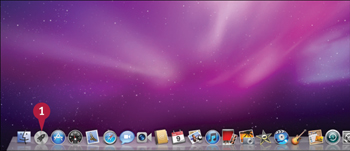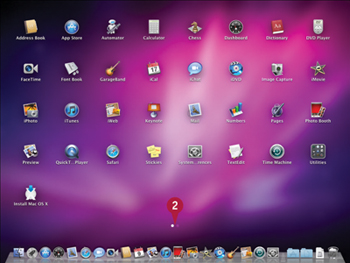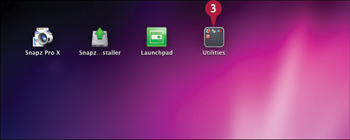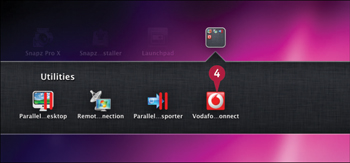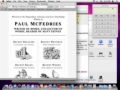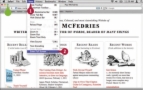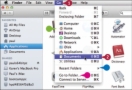, du kan starte en ansøgning med launchpad træk, som er ny for mac os x løve.dette er ofte hurtigere end med de ansøgninger, folder, som beskrevet i det foregående afsnit, især for ansøgninger, der ikke har en dock ikon. sådan er skabt til at efterligne de hjem skærme af iphone, ipad og iphone røre.så hvis du selv en eller flere af disse apparater, så er du allerede bekendt med, hvor hurtigt virker., at starte en ansøgning med max,,, klik affyringsrampen ikon. affyringsrampen skærm op.,,,,, hvis anvendelse starter du bor i en anden max skærm, klik dot, at svarer til skærmen. sådan afbrydere til skærmen, og viser de ansøgninger,.,,,,, hvis anvendelse starter du bor i en mappe, klik mappen. sådan åbner mappen.,,,, klik ikonet af den ansøgning, du vil starte. mac os x begynder anvendelsen.,,, det prikker, der repræsenterer hver max skærm er ganske små, hvilket gør dem svære at klik med musen, men der er en lettere måde at navigate affyringsrampen skærme.mac os x løve er konstrueret sådan, at se noget lignende til hjemmet skærme af iphone, ipad og iphone røre.et andet lighedspunkt er, hvordan du navigere på skærmene.på en iphone, ipad og iphone røre, du styrer hjemmet skærme med en finger for at knalde den skærm, højre eller venstre.med din mac, du også kan navigere affyringsrampen skærme af et arbejde.i dette tilfælde, men du skal bruge to fingre, og du neglet højre eller venstre på enten trackpad eller overfladen af en magisk mus., konstaterer også, at de kan også anvende en trackpad gestus åbne max: sted fire fingre på let trackpad og klemme dem sammen.,,, mac os x løve: 6 grundlæggende ting, du skal vide om ansøgninger,,,,, starte anvendelse.,, start anvendelse med launchpad 2, skifte mellem ansøgninger 3,,,opfattelse løber ansøgninger 4,,, løb anvendelse i fuld skærm 5, udvælge anvendelse kommandoer 6.,,,